598 - GIỚI THIỆU
BatteryBar là phần mềm hiển thị tình trạng pin trên thanh tác vụ, cùng với những thông tin có liên quan khác, chẳng hạn như dung lượng pin, tổng thời gian đã sử dụng, độ chai pin, tỷ lệ pin còn lại giúp bạn theo dõi tuổi thọ pin và tìm ra cách để chăm sóc tốt hơn cho pin máy tính của mình.
Bộ cài đặt của BatteryBar 3.6.6 bao gồm thanh công cụ BatteryBar và thanh công cụ nổi (floating), bạn có thể chọn thành phần mình muốn cài đặt hoặc cả hai. Nó cũng cung cấp hỗ trợ bổ sung thêm các chủ đề cho giao diện và các bản dịch ngôn ngữ. Nếu chọn cài bản dịch ngôn ngữ bạn sẽ được sử dụng BatteryBar trong giao diện tiếng Việt khá chuẩn.
Sau khi cài đặt xong nếu không nhìn thấy biểu tượng của BatteryBar trên thanh tác vụ bạn nhấp chuột phải vào thanh này, chọn Toolbars > BatteryBar, một biểu tượng hình quả pin màu đen sẽ xuất hiện trên thanh tác vụ.
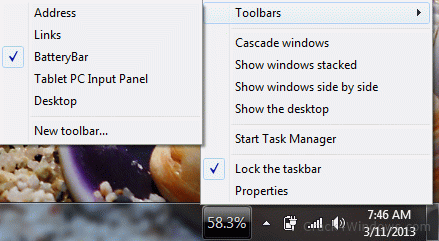
Hiển thị phần mềm kiểm tra mức độ chai pin BatteryBar trên thanh công cụ
Giao diện của BatteryBar Pro bao gồm một khung rất nhỏ giống như chiếc đồng hồ đo pin. Nó cho thấy tỷ lệ pin hiện còn (khi không dùng điện), di chuột qua đó bạn sẽ nhận được nhiều thông tin hơn như dung lượng pin, tốc độ sạc, tình trạng pin, thời gian đã qua, tổng thời gian, độ chai pin.
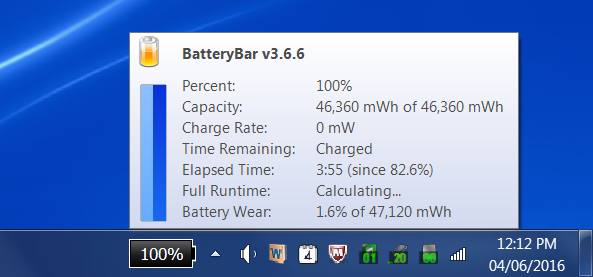
Giao diện của phần mềm kiểm tra pin máy tính BatteryBar
Đó là tất cả những gì phiên bản Battery Bar miễn phí cung cấp cho người dùng, nếu muốn có nhiều tính năng hơn bạn chỉ cần nâng cấp BatteryBar lên phiên bản Pro mất phí. Với BatteryBar Pro bạn có thể chọn một cách sử dụng năng lượng, làm cho BatteryBar luôn hiển thị trên các cửa sổ khác, chọn cấu hình pin để hiển thị,...
BatteryBar khá nhẹ khi chạy trên máy tính, có thời gian phản hồi tốt và cung cấp chính xác các thông tin liên quan đến tình trạng pin của máy tính. Nếu đang tìm kiếm một phần mềm để theo dõi tình trạng pin thì BatteryBar sẽ là một đề xuất tốt cho bạn.
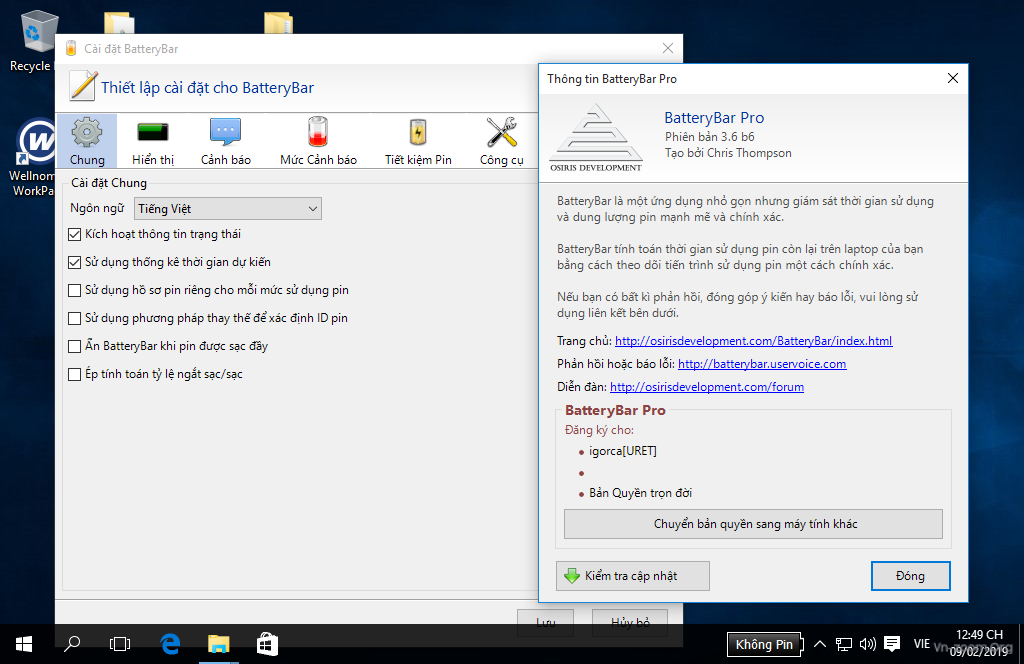
Cài đặt tiếng Việt cho BatteryBar
Hướng dẫn sử dụng BatteryBar
Dưới đây là 1 vài lưu ý để kéo dài tuổi thọ và giảm mức độ chai của pin Laptop.
Bạn có thể tuân theo một vài lưu ý dưới đây để kéo dài tuổi thọ sử dụng của pin laptop và không để tình trạng chai pin diễn ra nghiêm trọng hơn.
- Không sử dụng máy đến mức “kiệt quệ” nguồn pin. Hãy cắm sạc khi còn khoảng 10-20% dung lượng pin.
- Nếu không sử dụng máy trong một thời gian dài, hãy tháo pin ra khỏi máy.
- Nếu sử dụng nguồn điện cố định thường xuyên (cắm sạc thường xuyên), sau 1-2 tuần, bạn hãy xả sạch pin rồi sạc lại từ đầu.
- Giữ cho laptop luôn mát mẻ, không để bụi bám vào các khe thông gió. Điều này có thể khiến nhiệt độ laptop tăng cao, làm giảm tuổi thọ các linh kiện nói chung và pin nói riêng.
- Thường xuyên vệ sinh mạch tiếp xúc của pin laptop và máy.
- Với một số người, tháo pin laptop ra khỏi máy và chỉ sử dụng nguồn điện cố định. Tuy nhiên cách này không thực sự hiệu quả, pin laptop vẫn giải phóng năng lượng ra bên ngoài và tự giảm điện dung. Ngoài ra, với cách này, nếu mất điện trong quá trình sử dụng laptop sẽ làm ảnh hưởng đến công việc của bạn.

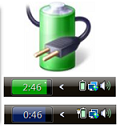
 Sidebar Diagnostics - Theo dõi, giám sát thông tin CPU
1,452
Sidebar Diagnostics - Theo dõi, giám sát thông tin CPU
1,452
 SSD Fresh - Tăng hiệu suất, tuổi thọ ổ đĩa SSD
1,384
SSD Fresh - Tăng hiệu suất, tuổi thọ ổ đĩa SSD
1,384
 SSDLife Pro - Kiểm tra sức khỏe cho ổ đĩa SSD
1,269
SSDLife Pro - Kiểm tra sức khỏe cho ổ đĩa SSD
1,269
 WindowTop - Tạo cửa sổ nổi, áp dụng hiệu ứng trong suốt
1,368
WindowTop - Tạo cửa sổ nổi, áp dụng hiệu ứng trong suốt
1,368
 Kahlown - Quay video và chụp màn hình máy tính
1,206
Kahlown - Quay video và chụp màn hình máy tính
1,206
 Retrospect - Tạo bản sao lưu cho các tệp và thư mục quan trọng
1,314
Retrospect - Tạo bản sao lưu cho các tệp và thư mục quan trọng
1,314
 Synergy - Phần mềm tiện ích desktop
2,374
Synergy - Phần mềm tiện ích desktop
2,374
 Barrier - Phần mềm KVM , kết nối hai hoặc nhiều máy tính với nhau
2,823
Barrier - Phần mềm KVM , kết nối hai hoặc nhiều máy tính với nhau
2,823
 Insomnia - Kiểm tra, gỡ lỗi HTTP API
1,386
Insomnia - Kiểm tra, gỡ lỗi HTTP API
1,386
 Wise Folder Hider - Ẩn thư mục, dữ liệu trên ổ cứng
1,504
Wise Folder Hider - Ẩn thư mục, dữ liệu trên ổ cứng
1,504
 Screen Translator - Dịch bất kỳ văn bản nào trên màn hình ngay lập tức
10,783
Screen Translator - Dịch bất kỳ văn bản nào trên màn hình ngay lập tức
10,783
 Predator - Khóa và mở khóa PC bằng Predator Home Edition
1,289
Predator - Khóa và mở khóa PC bằng Predator Home Edition
1,289
 Scanner - Kiểm tra và quản lý dung lượng ổ đĩa của bạn
1,372
Scanner - Kiểm tra và quản lý dung lượng ổ đĩa của bạn
1,372
 Systweak Disk Speedup - Chống phân mảnh ổ cứng
1,403
Systweak Disk Speedup - Chống phân mảnh ổ cứng
1,403
 All in One Runtimes - Gói công cụ cần thiết cho Windows
6,226
All in One Runtimes - Gói công cụ cần thiết cho Windows
6,226
 Desktop Calendar - Xem lịch thông minh trên máy tính
6,569
Desktop Calendar - Xem lịch thông minh trên máy tính
6,569
 Mobizen - Phản chiếu màn hình điện thoại lên máy tính
1,804
Mobizen - Phản chiếu màn hình điện thoại lên máy tính
1,804
 DroidCam - Biến Android thành webcam, camera chống trộm trên máy tính
2,428
DroidCam - Biến Android thành webcam, camera chống trộm trên máy tính
2,428
 UserBenchmark - Công cụ đo điểm chuẩn và kiểm tra PC
1,689
UserBenchmark - Công cụ đo điểm chuẩn và kiểm tra PC
1,689
 GhostBuster - Xóa các thiết bị không còn được kết nối với PC
1,402
GhostBuster - Xóa các thiết bị không còn được kết nối với PC
1,402
 Tổng hợp các lệnh đế chế cơ bản
Tổng hợp các lệnh đế chế cơ bản
 Hướng dẫn dùng AK 47 và M4A1 trong Counter Strike
Hướng dẫn dùng AK 47 và M4A1 trong Counter Strike
 Các quân hay sử dụng trong game đế chế
Các quân hay sử dụng trong game đế chế
 Các phím tắt trong game AOE
Các phím tắt trong game AOE
 Lệnh, mã game Cướp đường phố Gta Vice City tổng hợp
Lệnh, mã game Cướp đường phố Gta Vice City tổng hợp
 Cập nhật một số cách vào Facebook bị chặn
Cập nhật một số cách vào Facebook bị chặn
 Khắc phục, fix lỗi màn hình đen trên máy tính
Khắc phục, fix lỗi màn hình đen trên máy tính
 5 Cách tăng tốc truy cập Internet hiệu quả
5 Cách tăng tốc truy cập Internet hiệu quả
 Hướng dẫn cài Windows 7 trên máy tính có Mainboard của hãng Gigabyte
Hướng dẫn cài Windows 7 trên máy tính có Mainboard của hãng Gigabyte
 Hướng dẫn cách loại bỏ thanh công cụ trình duyệt Firefox
Hướng dẫn cách loại bỏ thanh công cụ trình duyệt Firefox
 ZOOM - Ứng dụng...
8,678,989
ZOOM - Ứng dụng...
8,678,989
 Cốc cốc...
1,914,920
Cốc cốc...
1,914,920
 Download Minecraft...
1,250,381
Download Minecraft...
1,250,381
 UltraViewer 6.2 -...
1,005,971
UltraViewer 6.2 -...
1,005,971
 Microsoft Teams...
769,525
Microsoft Teams...
769,525
 CapCut cho PC -...
696,437
CapCut cho PC -...
696,437
 UniKey 4.3 RC5...
597,866
UniKey 4.3 RC5...
597,866
 Microsoft...
534,295
Microsoft...
534,295
 Zalo PC - Gọi...
501,411
Zalo PC - Gọi...
501,411
 Messenger cho...
373,197
Messenger cho...
373,197